Was ist der eingeschränkte YouTube-Modus? So deaktivieren Sie
Andere Nützliche Anleitung / / August 05, 2021
YouTube ist die beliebteste Plattform für die gemeinsame Nutzung von Videos mit Millionen von Nutzern. Die Video-Sharing-Plattform bietet alle Arten von Inhalten, von Spielen bis zu Nachrichten. YouTube hat ziemlich strenge Richtlinien, um den Inhalt auf seiner Plattform sauber zu halten. Es gibt jedoch Tausende und Abertausende von Videos, die für erwachsene Zuschauer gedacht sind.
Gott sei Dank, YouTube hat eine Funktion namens Restricted Mode implementiert. Diese Funktion ist besonders nützlich für Eltern, die sich Sorgen über den Inhalt machen, den ihr Kind auf YouTube konsumiert. Darüber hinaus ist es auch nützlich für diejenigen, die einfach nicht störenden Inhalten ausgesetzt sein möchten. Es kann jedoch vorkommen, dass die Funktion etwas nervig ist. Falls Sie häufig auf altersbeschränkte Inhalte stoßen, können Sie mit der Funktion "Eingeschränkter Modus" die Medien nicht anzeigen. Damit Sie besser verstehen, worum es bei dieser Funktion geht, sprechen wir über den eingeschränkten YouTube-Modus. Darüber hinaus zeigen wir Ihnen die Schritte zum Deaktivieren auf mehreren Plattformen.
Inhaltsverzeichnis
- 1 Was ist der eingeschränkte YouTube-Modus?
-
2 Schritte zum Deaktivieren des eingeschränkten YouTube-Modus
- 2.1 Android
- 2.2 iOS / iPhone
- 2.3 Windows / Mac
- 2.4 Android TV
Was ist der eingeschränkte YouTube-Modus?
Der eingeschränkte YouTube-Modus ist eine Funktion, mit der Inhalte herausgefiltert werden, die sich möglicherweise an ein reifes Publikum richten. Es sucht automatisch nach Videos, die möglicherweise unangemessenen Inhalt haben, und verhindert, dass Sie sich mit dem Video oder den Kommentaren im Video beschäftigen. Natürlich ist die Funktion nicht perfekt und einige Videos rutschen durch das System.
Es ist jedoch nicht zu leugnen, dass es die meiste Zeit funktioniert. Für diejenigen, denen es nichts ausmacht, über reife Inhalte auf YouTube zu stolpern oder diese anzusehen, kann die Funktion deaktiviert werden. Außerdem dauert es kaum eine Minute, um den eingeschränkten YouTube-Modus auszuschalten. Wenn Sie sich jedoch am anderen Ende des Spektrums befinden, können Sie dies überprüfen So aktivieren Sie den eingeschränkten Modus.
Schritte zum Deaktivieren des eingeschränkten YouTube-Modus
Dies sind die Schritte zum Deaktivieren der Funktion auf mehreren Plattformen. Wir zeigen Ihnen die Schritte für Android, iOS, Windows / Mac und Android TV.
Android
Benutzer von Android-Smartphones können diese Schritte ausführen, um den eingeschränkten Modus auf YouTube zu deaktivieren.
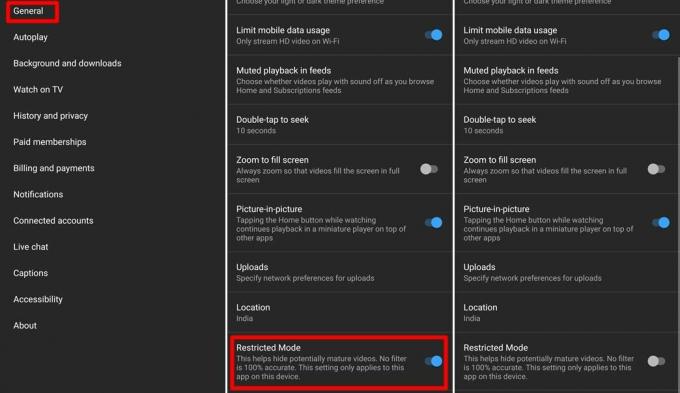
- Starten Sie die YouTube-Anwendung auf Ihrem Android-Gerät.
- Tippen Sie auf Ihre Profilsymbol Das befindet sich oben rechts auf dem Bildschirm.
- Tippen Sie nun auf die Einstellungen Option und wählen Sie Allgemeines.
- Scrollen Sie in der Liste nach unten und schalten Sie den Schalter neben dem aus Eingeschränkter Modus Etikette.
iOS / iPhone
Der Vorgang zum Deaktivieren des eingeschränkten YouTube-Modus auf iPhones oder Geräten unter iOS ist dem von Android ziemlich ähnlich. Es gibt jedoch einen kleinen Unterschied.
- Starten Sie die YouTube-Anwendung auf Ihrem iPhone oder iOS-Gerät.
- Tippen Sie auf Ihre Profilsymbol befindet sich in der oberen rechten Ecke des Bildschirms.
- Wähle aus die Einstellungen Option und tippen Sie dann auf Kippschalter neben der Eingeschränkter Modus Option zum Ausschalten.
Windows / Mac
Das Deaktivieren des eingeschränkten Modus auf einem Windows-PC oder Mac ist recht einfach und erfordert nur wenige Klicks. Führen Sie die folgenden Schritte aus, um die Funktion in Ihrem bevorzugten Webbrowser zu deaktivieren.

- Besuch www.youtube.com und melden Sie sich mit Ihrem Google-Konto an.
- Klicken Sie nach der Anmeldung mit Ihrem Google-Konto auf Ihre Profilsymbol Das befindet sich oben rechts auf dem Bildschirm.
- Klicken Sie im Popup-Menü auf Eingeschränkter Modus Klicken Sie anschließend auf den Kippschalter, um den eingeschränkten Modus zu deaktivieren.
Android TV
Sie können die Funktion auch auf Ihrem Android TV deaktivieren. Die Schritte dazu sind unten angegeben.
- Melden Sie sich auf Ihrem Android TV in Ihrem Google-Konto an.
- Starten Sie die YouTube-Anwendung über das App-Menü.
- Scrollen Sie nach unten und wählen Sie dann die Einstellungen.
- Wählen Sie nun die Option mit der Bezeichnung Eingeschränkter Modus oder Sicherheitsmodus.
- Wählen Deaktivieren um die Funktion auszuschalten.
Dies sind die Schritte, um den eingeschränkten YouTube-Modus auf mehreren Plattformen zu deaktivieren. Beachten Sie auch, dass die Funktion Ihres Telefons auf keinem anderen Gerät automatisch deaktiviert wird, wenn Sie sie deaktivieren. Daher müssen Sie den eingeschränkten Modus auf jedem Gerät manuell aktivieren oder deaktivieren.
Eine andere Sache, die Sie wissen müssen, ist, dass Sie den eingeschränkten Modus nicht deaktivieren können, wenn Sie sich in einem Unternehmens- / Organisationskonto befinden. Die Einstellungen für den eingeschränkten Modus können nur über das Administratorkonto aktiviert oder deaktiviert werden. Daher funktionieren die Schritte zum Deaktivieren der Funktion nur für ein persönliches Konto und nicht für ein Konto, das von einer Organisation verwaltet wird. Darüber hinaus können sich Eltern, die den eingeschränkten Modus für das Konto ihres Kindes über die Family Link-App aktiviert haben, entspannen. Das Kind kann die Funktion nicht über sein Konto deaktivieren. Wir hoffen jedoch, dass Sie den eingeschränkten Modus für YouTube deaktivieren konnten, indem Sie die Schritte in der Anleitung befolgen.
YouTube-bezogene Artikel
- 7 Möglichkeiten, um Ihre YouTube-Videoaufrufe kostenlos zu erhöhen
- So reduzieren Sie die Nutzung von YouTube-Daten auf einem Windows 10-PC
- So verknüpfen Sie Ihre YouTube-Videos mit TikTok
- 8 beste Möglichkeiten, um YouTube-Kommentare ohne Werbung zu steigern



